您可以轻松地在各种设备上录制音频,包括 MacBook 或 MacBook Air。您的 Mac 是一个有用的录音设备。无论您是想为 YouTube 录制音频还是想录制自己的音频,都没问题。
在 Mac 上录制音频不需要单独的软件。默认情况下,您可以使用 QuickTime 播放器录制音频。 QuickTime 播放器是 Mac 上 Mac 软件的标准部分。但是,如果您想在录制音频后编辑声音文件,则需要第三方软件。
Mac 上的 QuickTime 播放器只能录制音频并将其导出为音频文件,编辑后您可以使用其他软件进行编辑。除了 QuickTime 播放器之外,您还可以使用 Mac 上的录音机软件和 Garageband 录制音频。
在本技巧中,我将逐步向您展示如何使用 QuickTime、录音机或 Garageband 在 Mac 上录制音频。
在 MacBook 上录制音频
如果您观看从手机下载或同步到 Mac 的视频,则您可能使用了预装的 QuickTime Player 程序。该程序包含录制音频或整个 Mac 屏幕并保存音频文件所需的所有工具,使其对于较长的录制非常有用。
QuickTime 还具有屏幕和音频录制功能,因此您可以使用它在 Mac 上录制 FaceTime 通话和其他 VoIP 通话。
要进行录音,您可以使用 Mac 的内置麦克风。但是,如果您不喜欢内置麦克风的质量,或者您将 Mac 与第三方显示器配合使用,则可以使用外置麦克风或将 iPhone 用作麦克风。
对于基本的录音,您可以使用内置麦克风和 QuickTime Player。
使用 QuickTime Player 录制音频
打开 Mac 上的应用程序文件夹。在“应用程序”文件夹中,打开 QuickTime Player。
在菜单中转到存档,然后单击新录音。
现在将打开录制新音频的窗口。单击向下箭头选择音频设备和音频质量。
仅当您使用外部麦克风或想要更改录音质量时,才需要选择音频设备。
您可以通过从左向右拖动底部栏来更改音量。这涉及到 Mac 的音量,以便您听到自己的声音。您还可以使用 Mac 键盘上方的触控栏。
然后,您可以从连接到 Mac 的不同音频设备中进行选择,例如不同的麦克风。您还可以将录音质量从“高”更改为“最大”。
如果您已根据需要设置了所有内容,您现在可以使用 Mac 上的 QuickTime Player 录制音频。
要开始,请单击红色按钮。现在正在录制音频。准备好后,单击灰色按钮。
要导出(或保存)您录制的音频,请转至 QuickTime 菜单中的“文件”,然后单击“保存”。
您录制的声音现已作为 .m4a 音频文件保存到所需位置。
使用录音机录制音频
您的 Mac 上还预装了录音机软件。默认情况下,录音机软件使用 Mac 的内置麦克风,但如果您喜欢更高质量的录音,也可以使用外部麦克风。
打开 Mac 上的应用程序文件夹。单击录音电话机。打开录音电话应用程序。
要使用 Mac 上的录音机应用程序录制音频,请单击右下角的录音图标(红色按钮)。录音立即开始。
要同时停止录音,您可以按暂停按钮,然后再次单击恢复继续。
完成后,单击右下角的“完成”按钮。
您的录音文件现在可以在任何 Apple 您登录的设备 AppleID。
要删除通过录音机制作的录音文件,请单击录音,然后单击右上角的垃圾桶图标以删除录音。
如果右键单击音频文件,您将可以选择编辑音频文件。在录音机应用程序中,您可以缩短音频文件、删除部分或提高音频质量。
使用 Garageband 录制音频
Garageband 是适用于 Mac 的高级音频软件。它还提供了一种通过 Mac 录制音频的方法。
Garageband 软件默认安装在您的 Mac 上。但是,如果您没有看到它,您可以从以下位置下载 Garageband Apple AppStore的。
打开 Mac 上的应用程序文件夹。单击 Garageband 并打开 Garageband 应用程序。
选择一个空项目,然后单击右下角的“选择”按钮。
然后单击“音频”,然后单击“通过麦克风或线路输入录制,或拖放音频文件”。如有必要,选择输入设备,例如连接到 Mac 的外部麦克风,然后单击“创建”。
要开始录音,请单击菜单顶部的红色录音按钮。录音立即开始。
完成后,您可以通过单击左下角的“保存”按钮来保存录音。
音频文件现在将从 Garageband 导出并保存到您的 Mac 计算机。
我希望这 3 种在 Mac 上录制音频的方法对您有所帮助。感谢您的阅读!

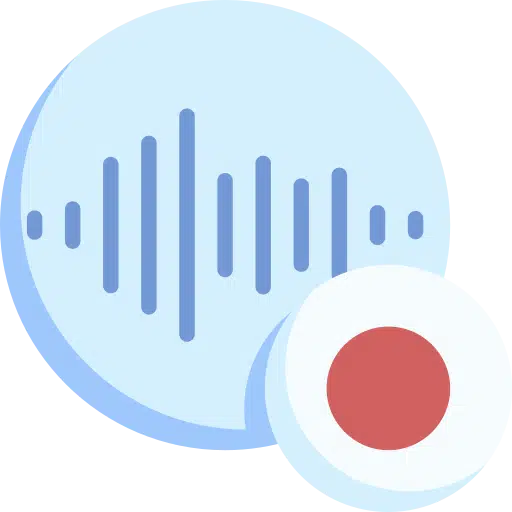
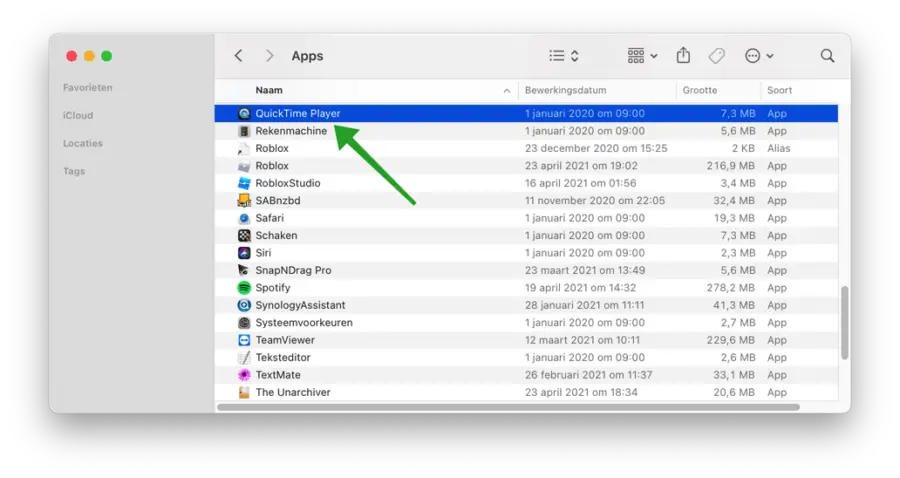

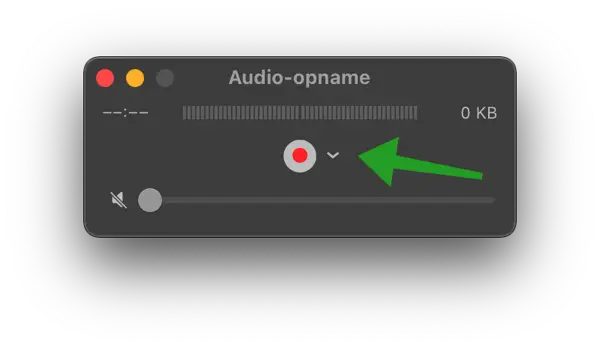
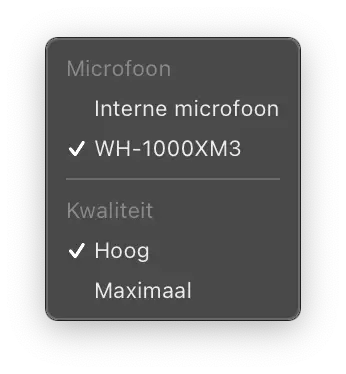
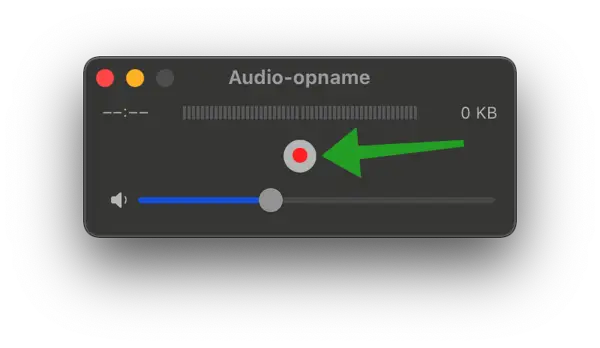
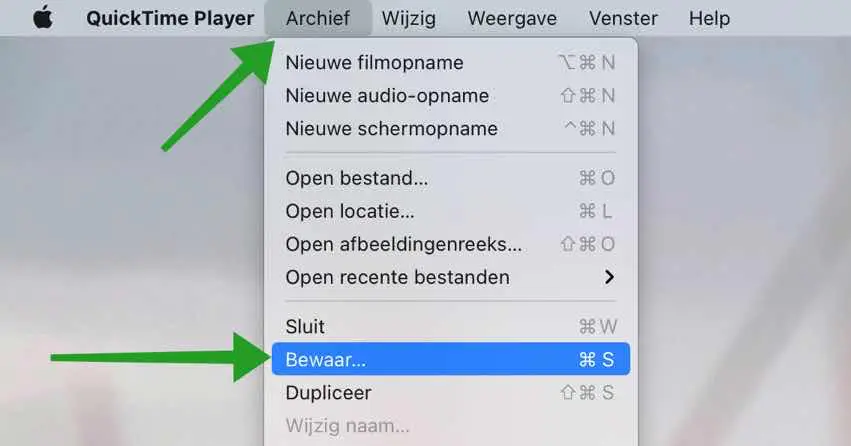
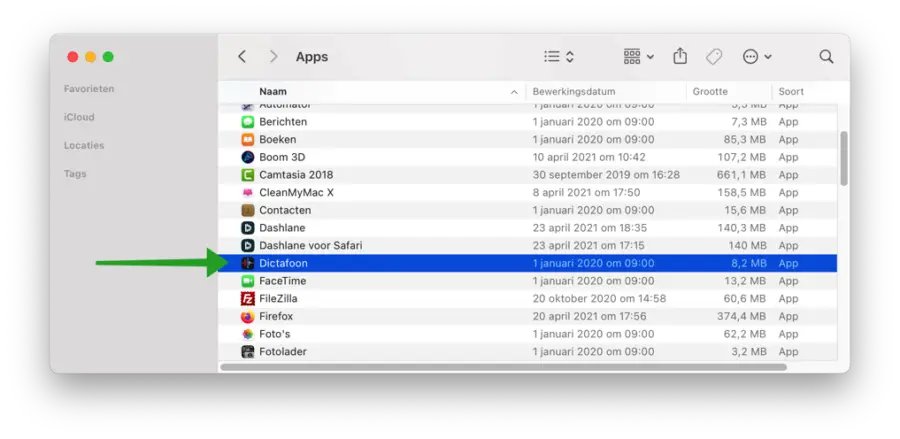
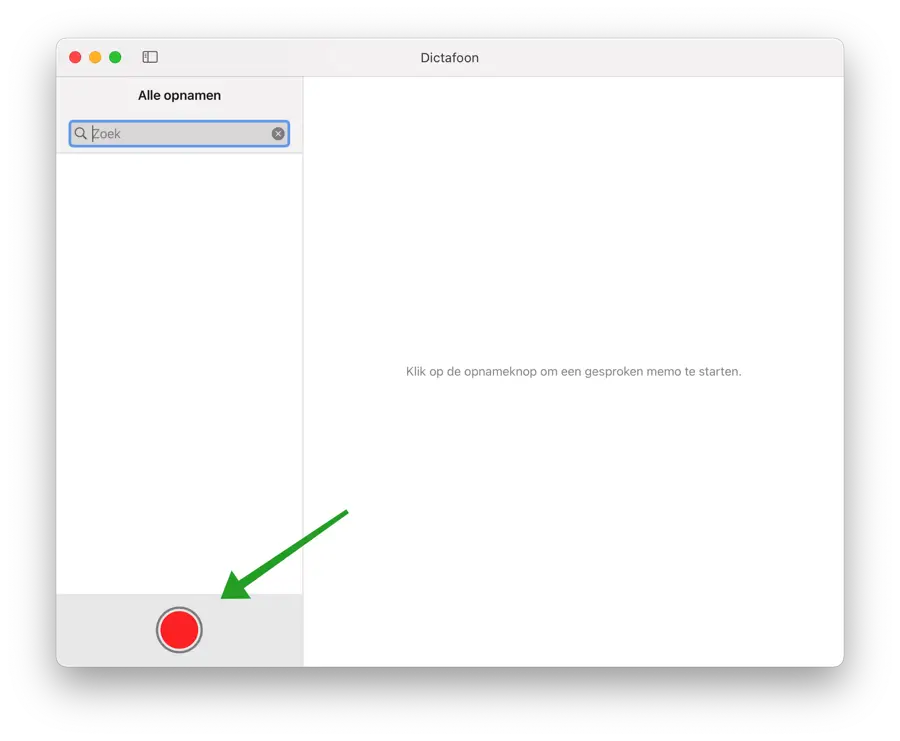
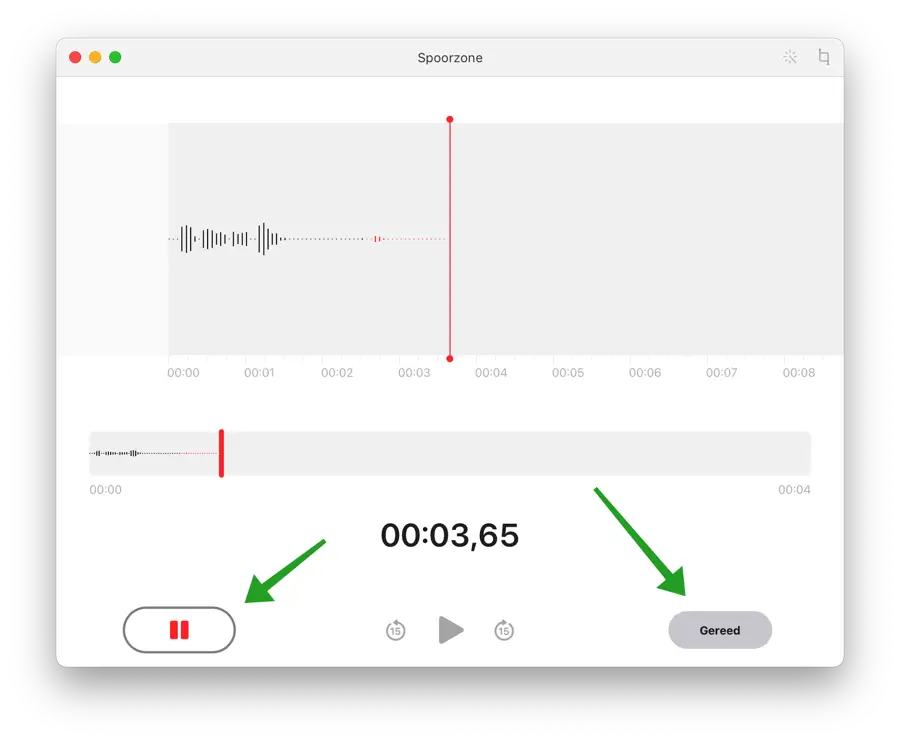
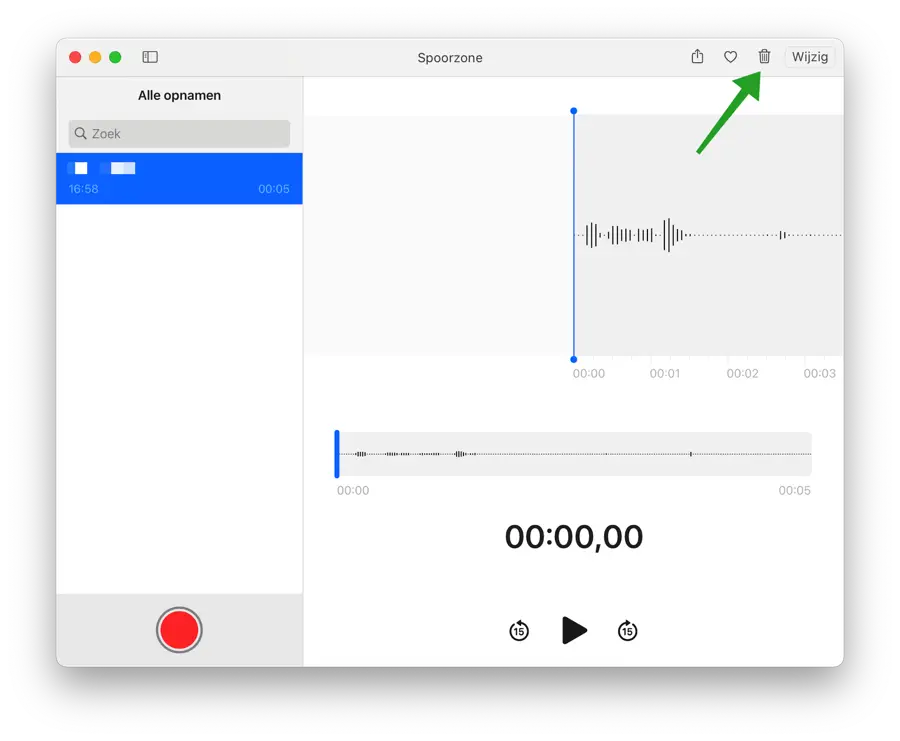
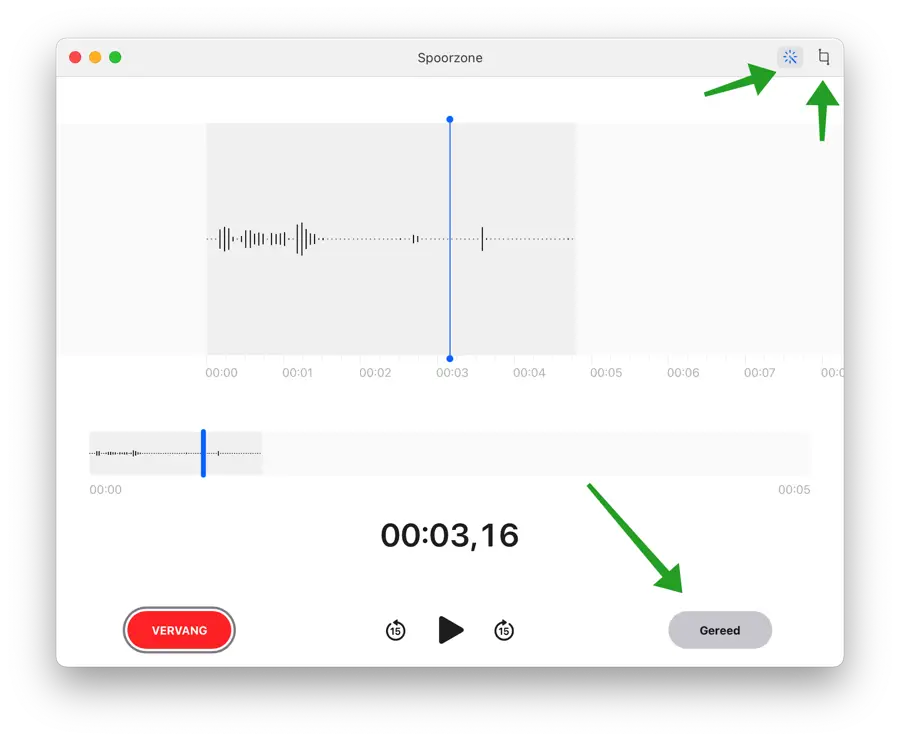
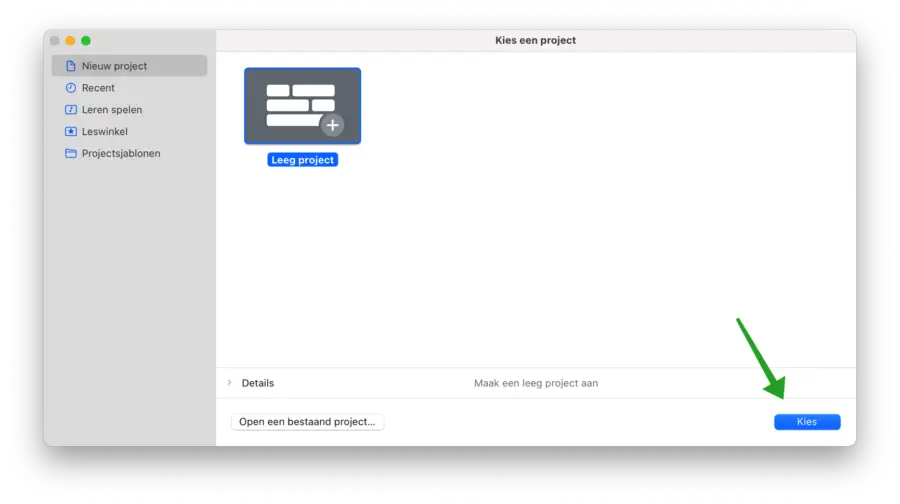
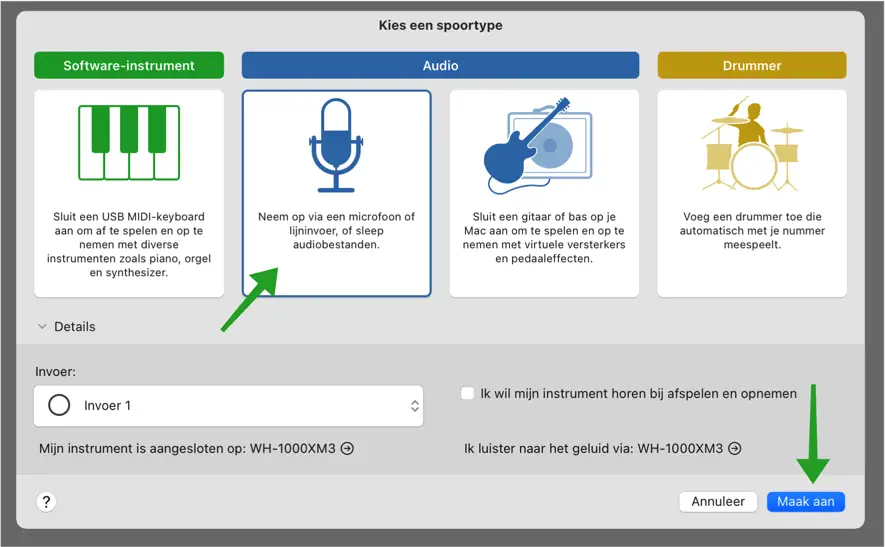
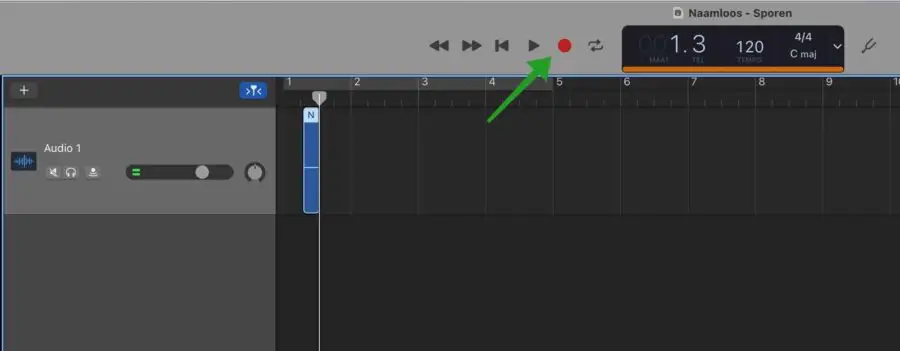
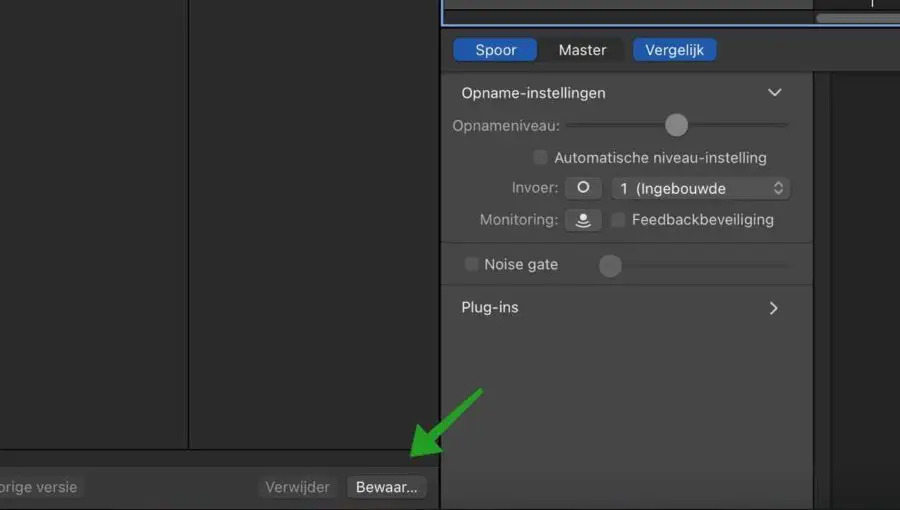
嗨,Stefan,很好的概述,非常感谢!我的 Mac 上有这么多选项真是太好了,但您也有偏好吗?或者有什么具体的优点或缺点?我很好奇!
谢谢!我会选择 Quicktime!
首先,感谢您提供的信息。
我对 Macbook Air 不太专业,但如何以相同的质量录制通过互联网上的广播电台播放的音乐,然后删除/编辑部分(音乐)? (所以不带麦克风)
我看到 macOS Ventura 13.2.1 已安装。
如果有可能的话……
亲切的问候,
G·伯恩斯
你好,是有可能的。我找到了一些英文资料。
https://recorder.easeus.com/screen-recording-tips/record-internal-audio-on-mac.html希望这会起作用。祝你好运!
再次感谢!
明天我要尝试一下。
感谢您的文章...但我想录制来自 youtube 的音频或来自浏览器的音频 (bnr.nl)。如何选择音频输入?我无法在 Quicktime 中选择它。
文森特·埃弗茨
您好,您可以下载“Airy”,这是一款 macOS 应用程序,用于从 YouTube 下载视频和 MP3。你可以通过谷歌搜索找到这个“Airy”应用程序。祝你好运!问候,斯特凡